所要時間: 5分
WPS Officeでグラフを挿入するには以下の手順を行ってください。
WPS Presentationを例に説明しますがWPS Writerでも方法は同じです。
- グラフメニューをクリックする
画面上部の「挿入」タブから「グラフ」アイコンをクリックします。
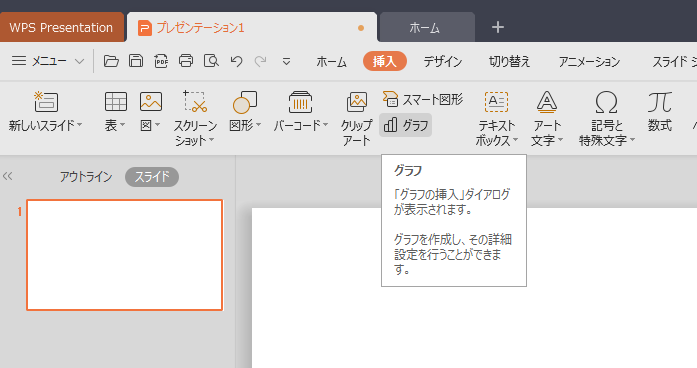
- グラフの種類を選択する。
「グラフの挿入」ダイアログボックスから作成したいグラフの種類を選び、「OK」をクリックします。
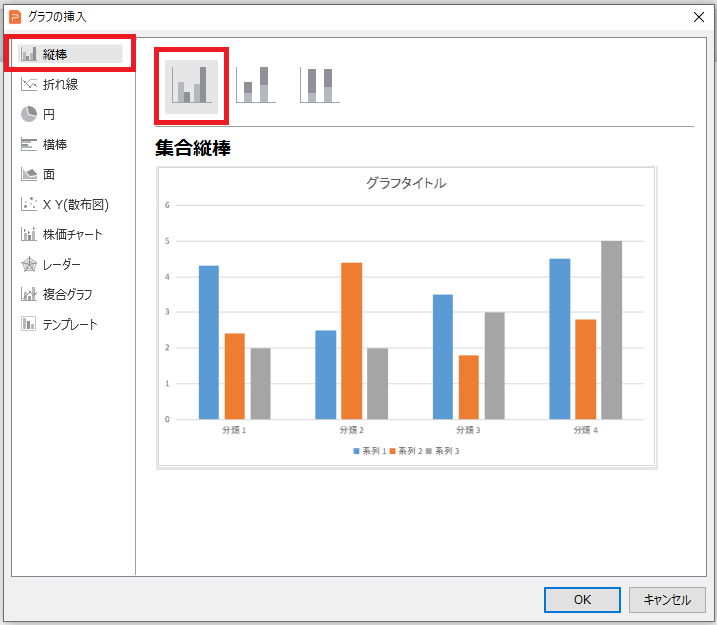
- グラフが挿入されます。
編集画面にグラフが挿入されます。
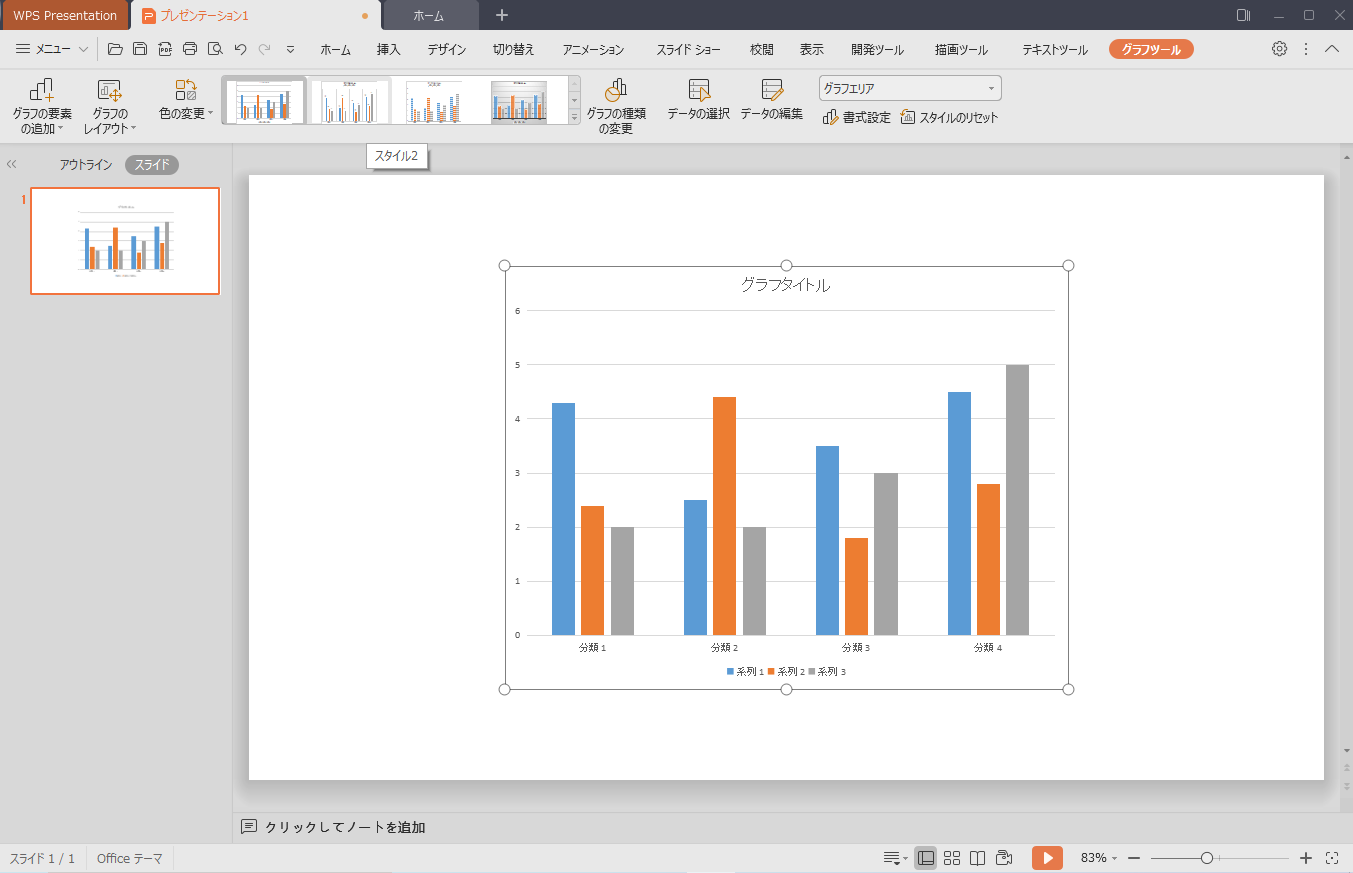
- データの編集を行う。
「グラフツール」の「データ編集」アイコンをクリックします。
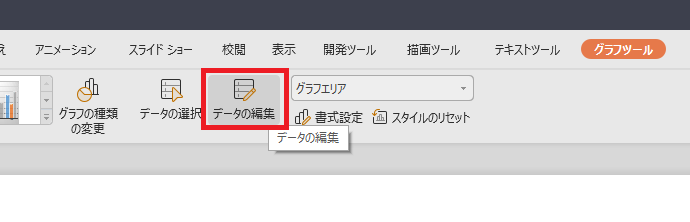
- WPS Spreadsheetsで表データの編集を行う。
Spreadsheetsが起動します。グラフのデータを入力しします。
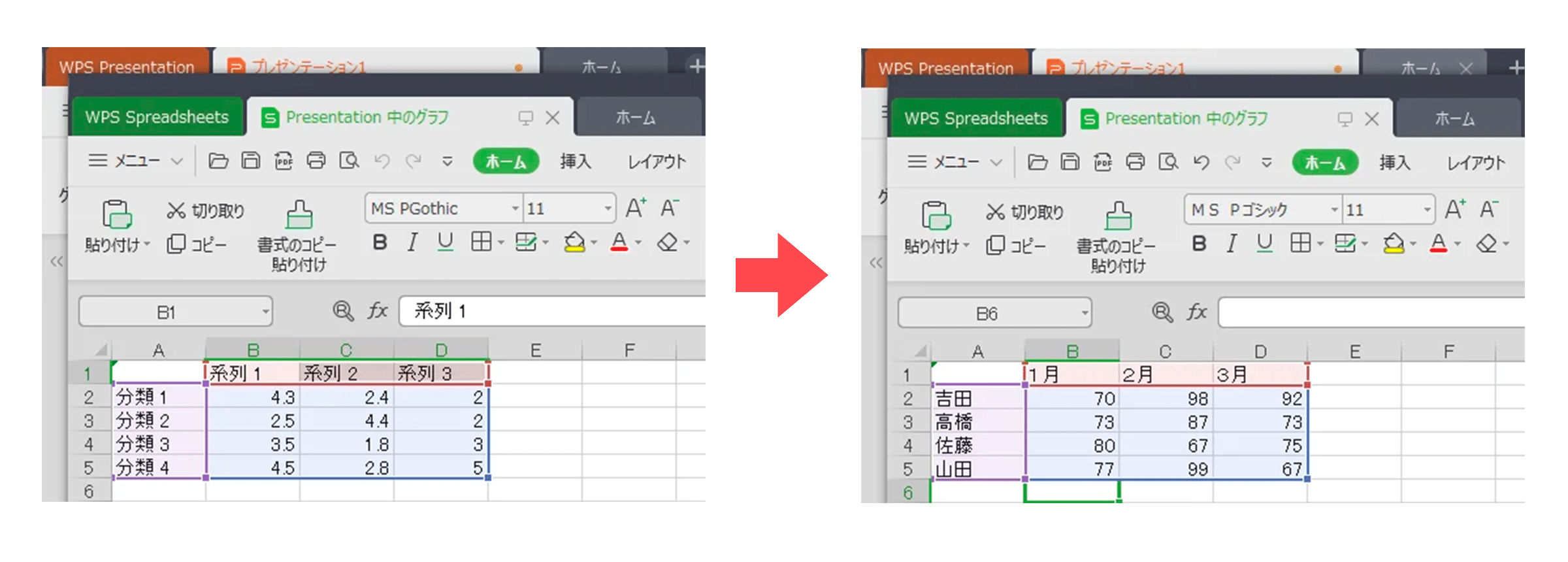
入力が完了したら、Spreadsheetsを閉じてください。 - グラフにデータが反映されます。
Spreadsheetsで編集したデータがグラフに反映されます。
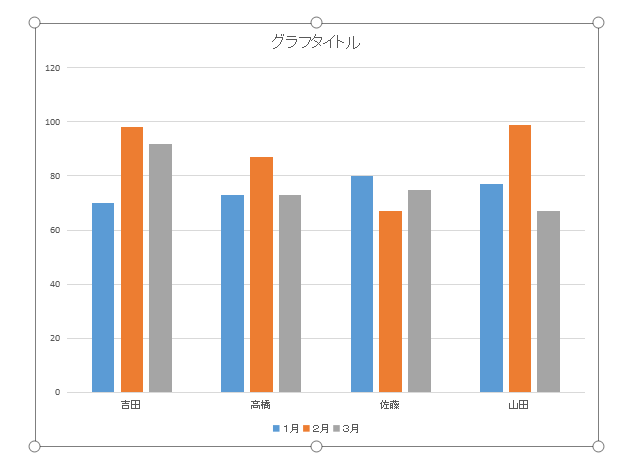
- 更新:2022年1月28日

